当电脑在启动过程中屏幕上赫然出现“错误13”时,许多用户会感到困惑与无助,这个代码不像Windows蓝屏代码那样广为人知,其具体含义高度依赖于您所使用的操作系统和引导加载程序,它并非一个标准化的、跨平台的错误提示,准确诊断问题所在是解决它的第一步,本文将深入探讨在不同主流系统环境下,“电脑启动报错13”的可能原因及其对应的解决方案。

macOS 黑苹果环境下的错误 13
在“黑苹果”社区,错误13是一个相对常见的问题,通常出现在使用Clover或OpenCore这类引导加载程序时,这个错误的核心指向是引导程序无法找到或正确执行macOS的核心启动文件——boot.efi。
可能的原因分析:
boot.efi文件缺失或损坏:在安装或系统更新过程中,这个关键文件可能未能正确放置到EFI分区(ESP)的指定位置,或者文件本身已损坏。- 配置文件路径错误:Clover或OpenCore的配置文件(
config.plist)中,指向boot.efi的路径设置不正确,导致引导程序“迷路”。 - EFI分区问题:EFI分区本身可能存在逻辑错误、未正确挂载或在某些操作中被格式化,使得引导程序无法访问其中的文件。
- NVRAM变量问题:某些关键的NVRAM变量设置不当或丢失,会影响系统启动流程的定位。
解决方案概览:
解决此问题需要耐心细致地排查,应使用Clover或OpenCore的挂载工具重新挂载EFI分区,然后检查/EFI/CLOVER或/EFI/OC目录下是否存在完整的boot.efi文件,打开config.plist,仔细核对Misc->Entries或Misc->BlessOverride中的路径是否与实际文件位置一致,如果文件损坏,可以从一个正常的macOS安装包或另一台正常工作的黑苹果机器中复制一份过来,可以尝试重置NVRAM或使用引导工具自带的修复功能。
Linux 系统与 GRUB 引导错误
在Linux世界里,如果使用的是GRUB(Grand Unified Boot Loader)作为引导加载程序,错误13则有其特定的定义:“Invalid or unsupported executable format”(无效或不支持的执行格式)。
可能的原因分析:

- 内核文件损坏或路径错误:GRUB配置文件(通常是
/boot/grub/grub.cfg)中指定的内核文件(vmlinuz)路径不正确,或者该文件本身已损坏。 - 尝试加载非内核文件:由于配置失误,GRUB可能被指示去加载一个它无法识别的文件,例如一个文档或一个错误的启动镜像。
- 文件系统损坏:
/boot分区的文件系统出现逻辑错误,导致GRUB无法正确读取内核和初始化内存盘(initrd/initramfs)文件。
解决方案概览:
处理GRUB错误13,通常需要借助Linux Live CD或Live USB,启动进入Live环境后,使用chroot命令切换到硬盘上已安装的Linux系统,使用文本编辑器检查/boot/grub/grub.cfg文件,确认内核和initrd的路径是否准确无误,运行fsck命令检查并修复/boot分区的文件系统,执行update-grub(或grub-mkconfig -o /boot/grub/grub.cfg)来重新生成引导配置,并运行grub-install /dev/sdX(X为硬盘盘符)来重新安装GRUB引导程序。
传统 BIOS 与 Windows 环境
在现代的UEFI+Windows系统中,错误13极为罕见,它更多地出现在一些使用传统BIOS和MBR分区表的老旧电脑上,在这种情况下,错误13可能源于主板BIOS本身,或是一个非常早期的引导扇区错误。
可能的原因分析:
- 无活动分区:MBR分区表中没有设置任何一个分区为“活动分区”(Active),导致BIOS不知道从哪里开始加载操作系统。
- 主引导记录(MBR)损坏:硬盘的第一个扇区(MBR)被破坏,包含了错误的分区信息或引导代码。
解决方案概览:
对于此类问题,可以使用Windows安装介质(如U盘或光盘)启动电脑,进入Windows恢复环境,在命令提示符中,依次运行bootrec /fixmbr(修复主引导记录)和bootrec /fixboot(修复启动扇区),之后,可以使用diskpart工具,进入列表磁盘、选择分区后,使用active命令来手动指定活动分区。

为了更清晰地对比不同场景下的处理思路,可以参考下表:
| 场景 | 可能原因 | 核心解决思路 |
|---|---|---|
| macOS 黑苹果 | boot.efi缺失/损坏、config.plist路径错误、EFI分区问题 | 检查并修复EFI分区内的文件与配置 |
| Linux (GRUB) | 内核文件损坏/路径错误、文件系统损坏 | 通过Live环境修复引导配置、检查文件系统 |
| 传统BIOS/Windows | 无活动分区、MBR损坏 | 使用Windows恢复工具修复MBR并设置活动分区 |
相关问答 FAQs
问题1:错误13和Windows蓝屏代码(如0x000000F4)有什么本质区别?
解答: 两者的区别主要在于发生的阶段和性质,错误13是一个引导加载程序级别的错误,它发生在操作系统内核完全加载之前,系统甚至还未进入核心的运行阶段,问题通常与文件定位、分区结构或引导配置有关,而Windows蓝屏代码(停止代码)是操作系统内核级别的严重错误,它发生在Windows系统已经部分或完全启动后,当内核遇到无法处理的硬件或软件冲突时触发的“恐慌”机制,以防止进一步的损害,简而言之,一个是“起不来”,另一个是“起来后崩溃了”。
问题2:如果我对命令行操作不熟悉,应该如何安全地处理启动报错13?
解答: 如果您不熟悉命令行和底层系统操作,强烈建议采取谨慎的策略。切勿盲目输入网上看到的命令,错误的指令可能导致数据丢失或系统彻底无法恢复,最佳做法是:1. 立即备份:如果可能,通过Live PE环境将硬盘中的重要数据备份到外部存储设备,2. 寻求专业帮助:联系懂技术的朋友或专业的电脑维修服务,3. 使用图形化工具:一些分区管理软件(如DiskGenius)提供了图形化的MBR重建、分区激活等功能,比命令行更直观,风险相对较低,但仍需谨慎操作,安全永远是第一位的。
【版权声明】:本站所有内容均来自网络,若无意侵犯到您的权利,请及时与我们联系将尽快删除相关内容!

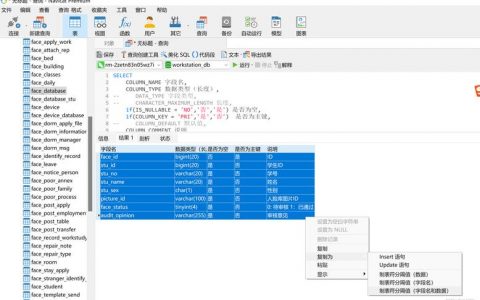

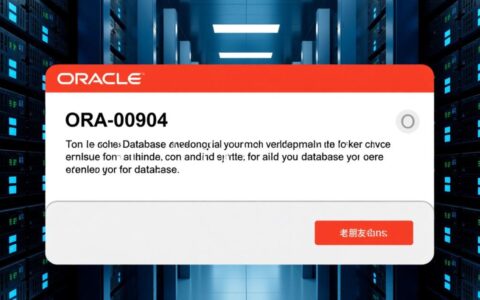
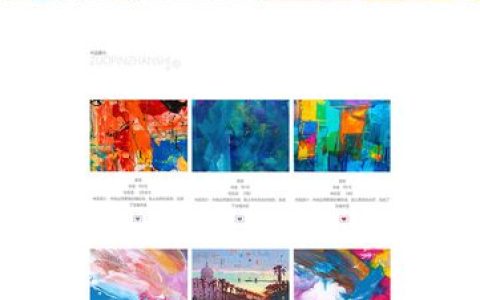

发表回复